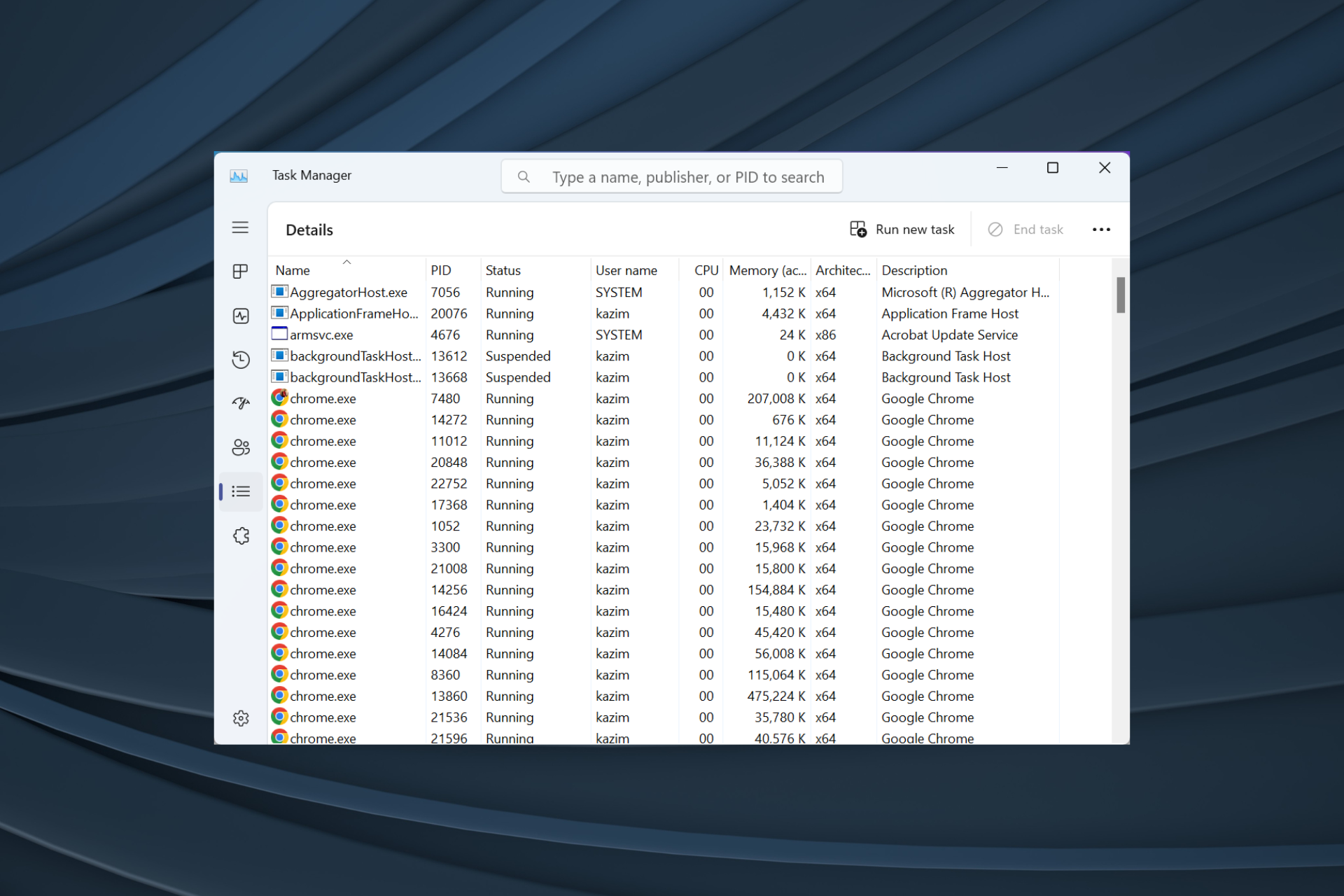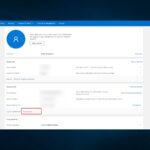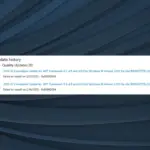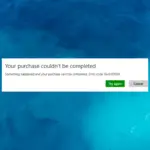- El proceso ISUSPM.exe encuentra las actualizaciones pendientes para las aplicaciones instaladas y las descarga.
- Para muchos usuarios, el proceso condujo a un mayor uso de CPU o RAM, o provocó errores de aplicación.
- Para arreglar las cosas, deshabilite el proceso, elimine sus archivos o desinstale la aplicación que lo ejecuta, entre otras soluciones.
Windows es un ecosistema mucho más complejo de lo que la mayoría pensaría. Tiene varios procesos en segundo plano, algunos de los cuales a menudo conducen al 100% del uso de la CPU o al alto consumo de RAM. Y uno de los procesos comunes que con frecuencia genera problemas es ISUSPM.exe.
El problema es que ISUSPM.exe no aparece como una aplicación en el Administrador de tareas o el Panel de control, lo que dificulta eliminar el programa como una aplicación de inicio o desinstalarlo por completo. ¡Entonces, descubramos todo sobre el proceso y cómo arreglar las cosas con él!
¿Qué es ISUSPM.exe en Windows?
ISUSPM es un proceso en Windows que actualiza los programas instalados. Su función principal es identificar las versiones más nuevas de las aplicaciones y descargarlas automáticamente. Y para lograr esto, el proceso continúa ejecutándose en segundo plano y se inicia tan pronto como inicia Windows.
Para aquellos que se preguntan dónde se almacena ISUSPM.exe, el archivo ejecutable se puede encontrar en la siguiente ruta:C:Archivos de programaArchivos comunesInstallShieldUpdateServiceISUSPM.exe
El proceso viene incluido con la instalación de Windows y no hay una forma sencilla de eliminarlo. Algunos de los problemas que puede encontrar con ISUSPM.exe son:
- Mayor consumo de recursos: Una de las razones comunes por las que los usuarios llegan a conocer ISUSPM por primera vez es un aumento en el consumo de recursos, que es evidente en la Administrador de tareas.
- Errores frecuentes de aplicación: Aunque se recomienda que los usuarios actualicen los programas instalados, algunas versiones más nuevas presentan inestabilidad o errores, lo que puede desencadenar errores en la aplicación o hacer que Windows se bloquee.
- Mayor tiempo de arranque: Cada programa agregado a la lista de inicio aumenta el tiempo de arranque, sin importar cuán mínimo sea el aumento.
- Velocidad de Internet más lenta: ISUSPM.exe descarga actualizaciones que, cuando son más grandes, pueden agotar los recursos de la red y hacer que la velocidad de Internet sea más lenta en Windows.
¿Cómo soluciono los errores de ISUSPM.exe?
1. Deshabilitar desde el lanzamiento en el arranque
Consejo
El proceso no aparecerá en la lista de aplicaciones de inicio en iteraciones más recientes de Windows. Entonces, si no puede encontrarlo, diríjase al siguiente método.
- Presione Ctrl + Shift + Esc para abrir Administrador de tareasy navegue hasta el aplicaciones de inicio pestaña.
- Ahora, localiza el ISUSPM.exe entrada, selecciónela si está disponible y luego haga clic en Desactivar cerca de la esquina.
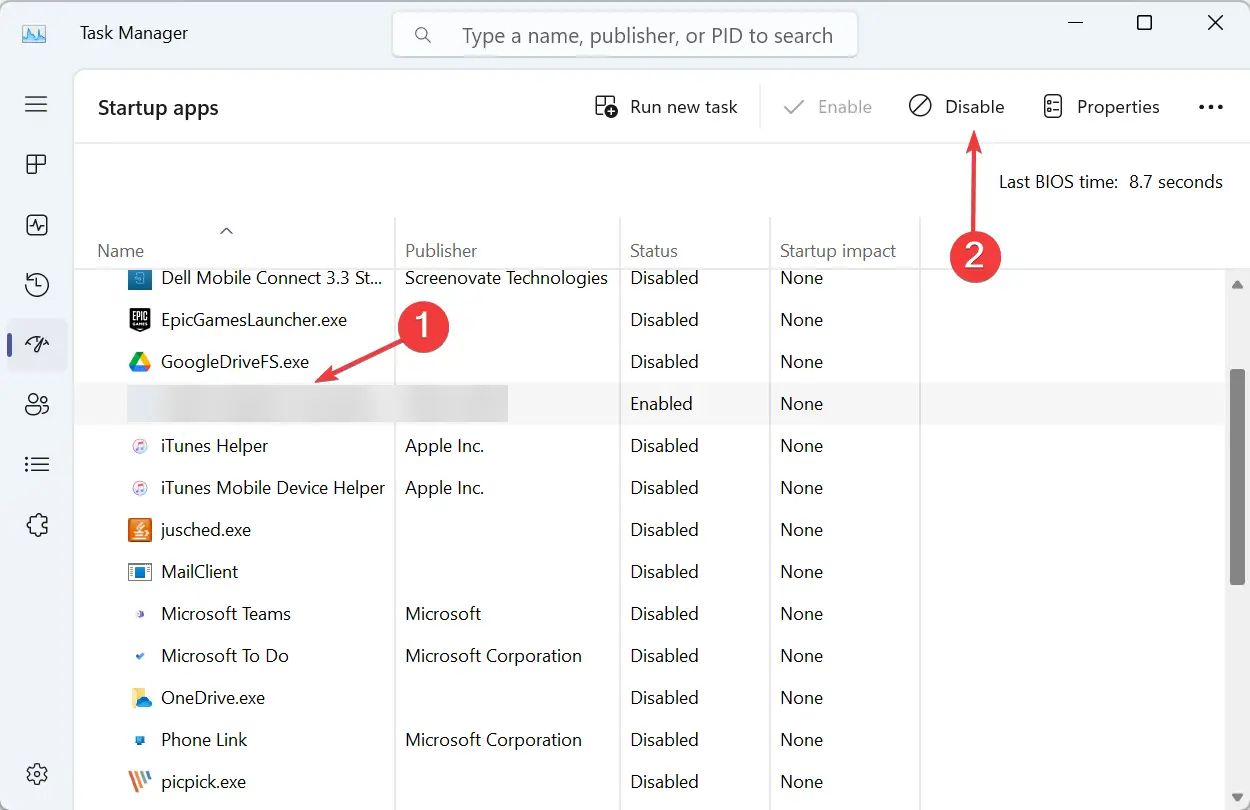
- Una vez hecho esto, reinicie la computadora y verifique si aún enfrenta un uso elevado de la CPU debido al proceso.
Además, si el problema apareció por primera vez después de instalar un programa de terceros, desactívelo de la lista de aplicaciones de inicio.
2. Eliminar los archivos
- Presione Windows + E para abrir Explorador de archivospegue la siguiente ruta en la barra de direcciones y presione Entrar:C:Archivos de programa (x86)Archivos comunesInstallShieldActualizar
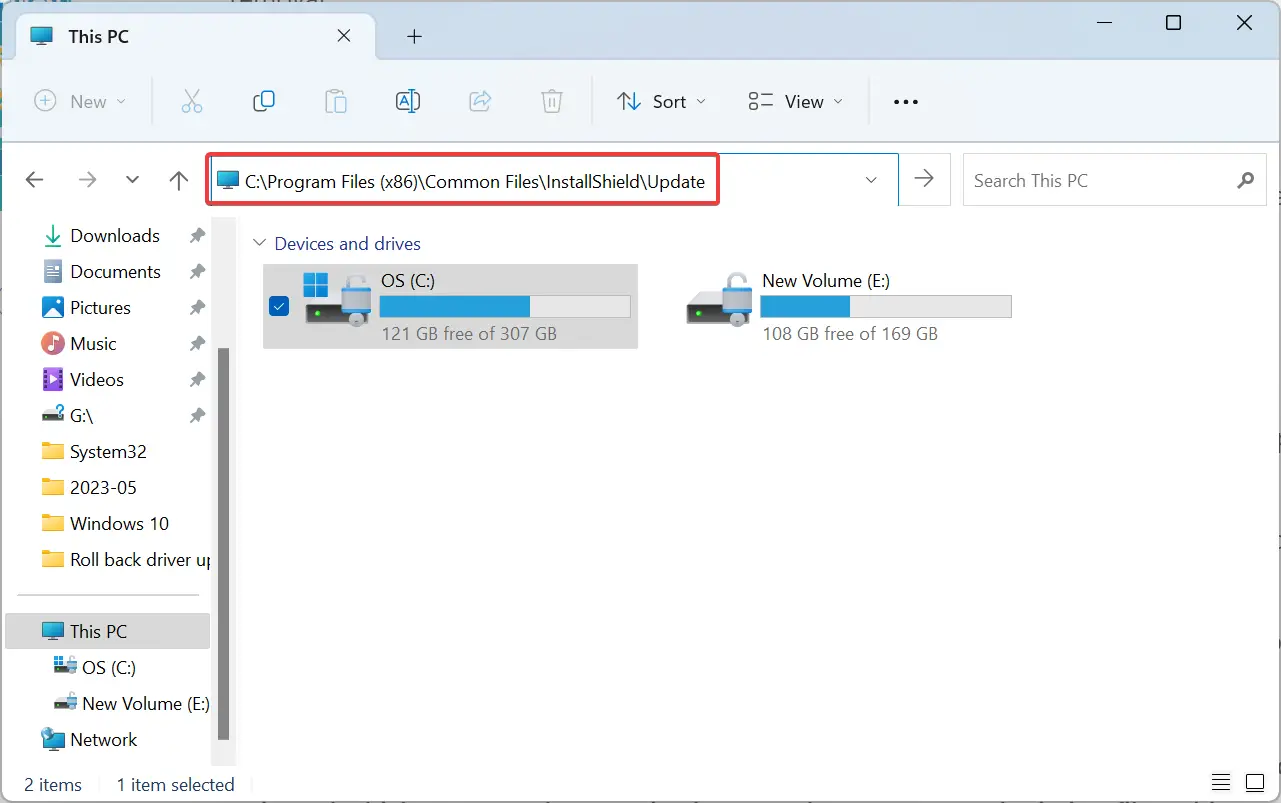
- Ahora, presione Ctrl + A para seleccionar todos los archivos aquí y presione Eliminar para eliminarlos.
- Elija la respuesta adecuada en caso de que aparezca un mensaje de confirmación.
Otra solución para corregir el error ISUSPM.exe en Windows 10 y otras iteraciones es eliminar todos los archivos críticos. En caso de que esto genere más errores, siempre puede realizar una actualización en el lugar para que todo funcione.
3. Escanea en busca de malware
- Presione Windows + S para abrir Buscartipo Seguridad de Windows en el campo de texto y haga clic en el resultado de búsqueda correspondiente.
- Haga clic en Protección contra virus y amenazas.
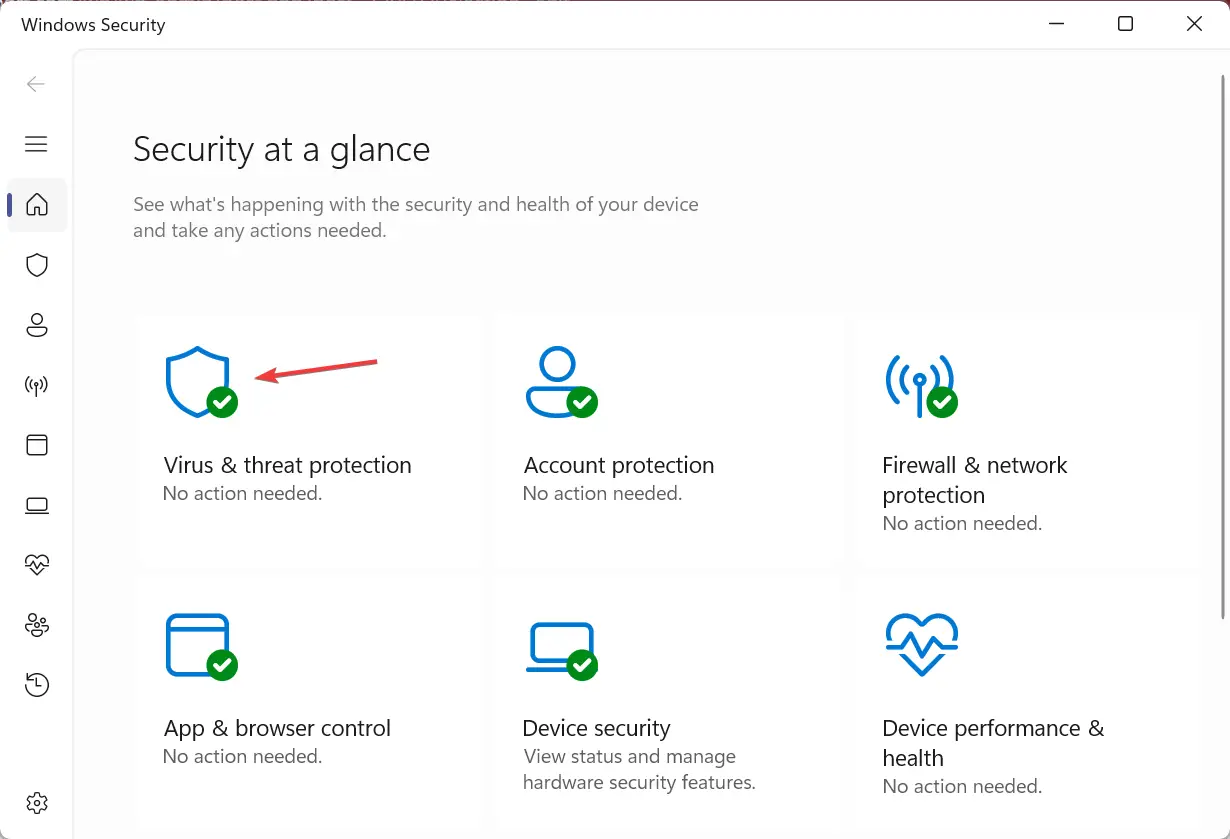
- Haga clic en Opciones de escaneo.
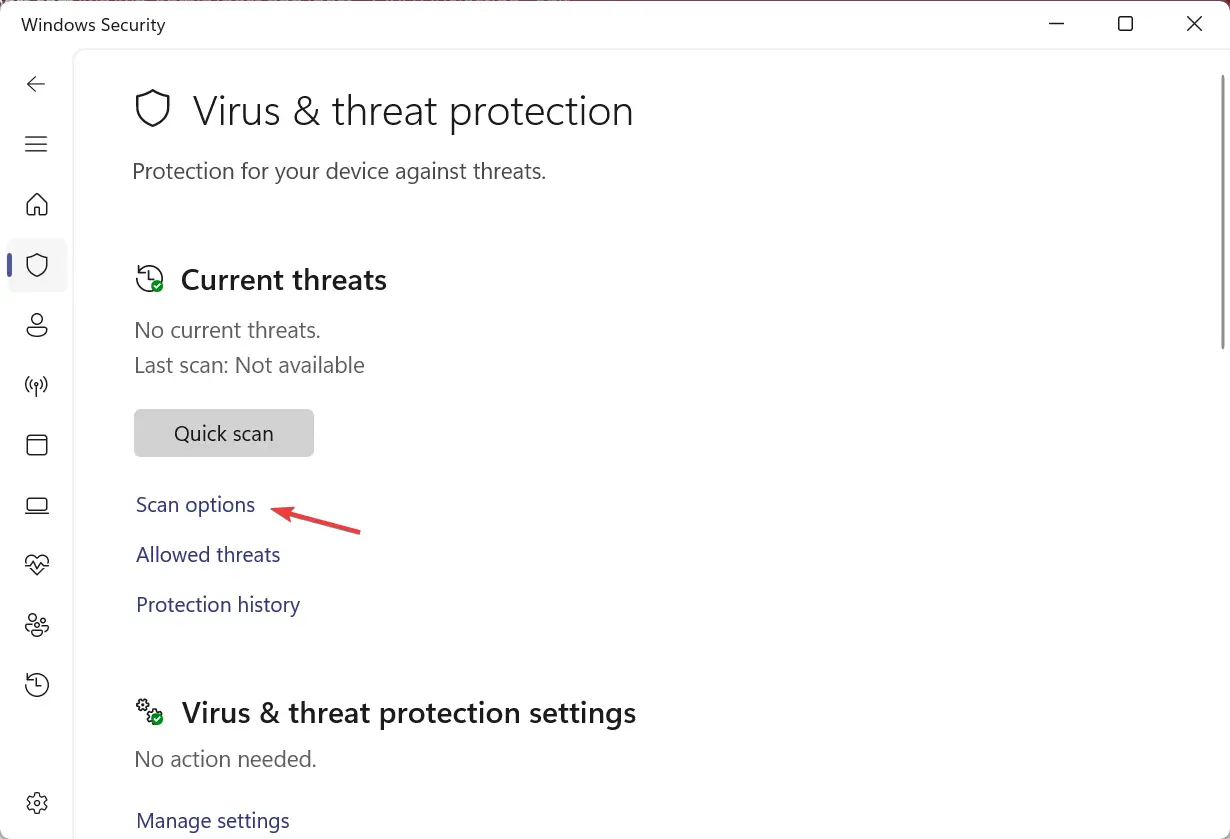
- Ahora, elige Análisis completo y haga clic en Escanear ahora.
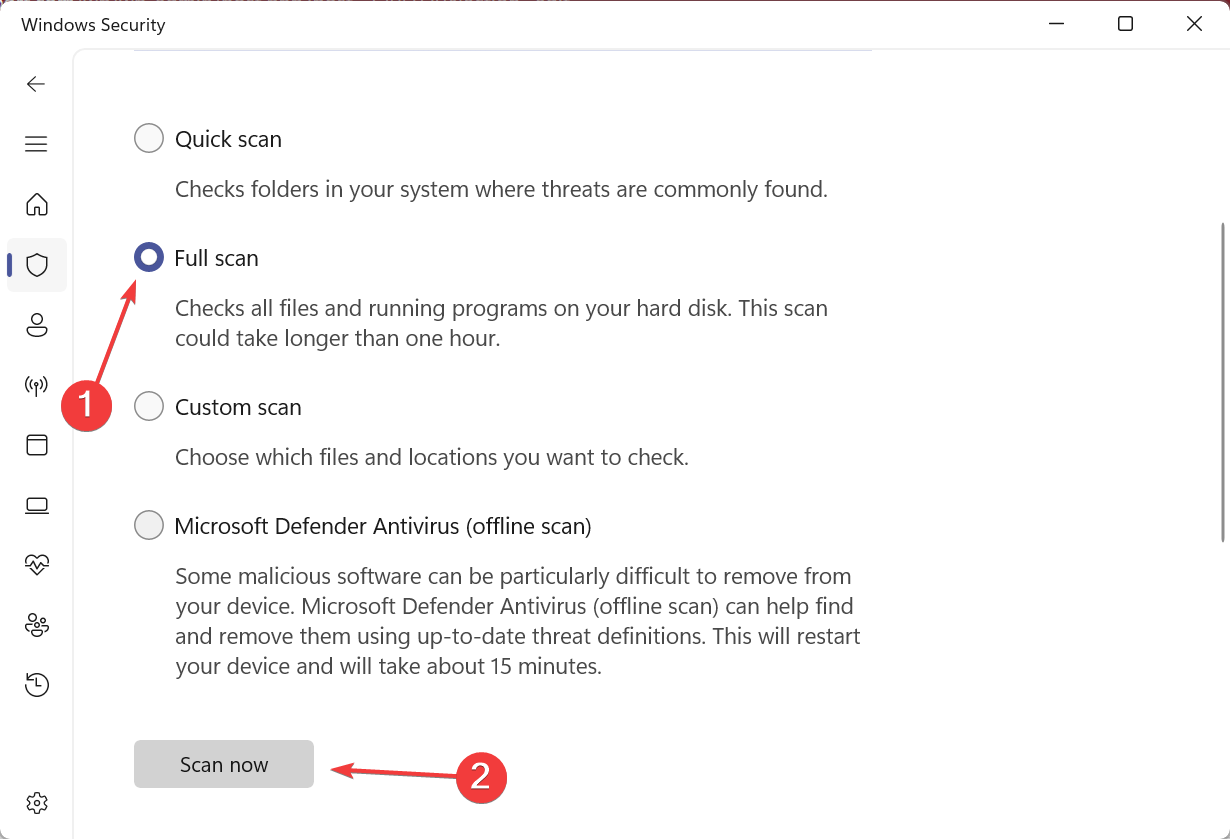
- Deje que se ejecute el análisis, identifique cualquier amenaza y neutralícela.
En algunos casos, los usuarios encontraron que ISUSPM.exe era un virus. Los piratas suelen utilizar nombres que se asemejan a los procesos centrales para dificultar la identificación e inyectar el malware en la PC. También puede usar un antivirus confiable de terceros para el análisis.
4. Desinstale el programa que activa ISUSPM.exe
- Presione Windows + R para abrir Corrertipo appwiz.cpl en el campo de texto y pulsa Intro.
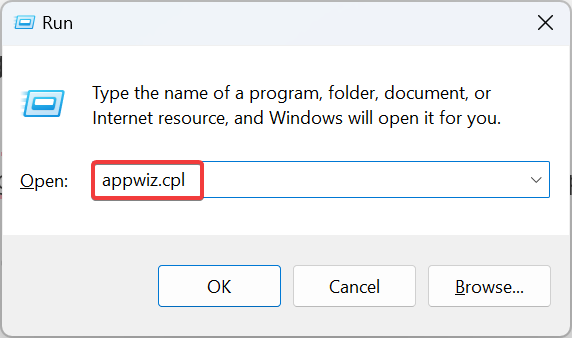
- Ahora, seleccione cualquier programa instalado recientemente después de descargar el error que apareció por primera vez, y haga clic en Desinstalar.
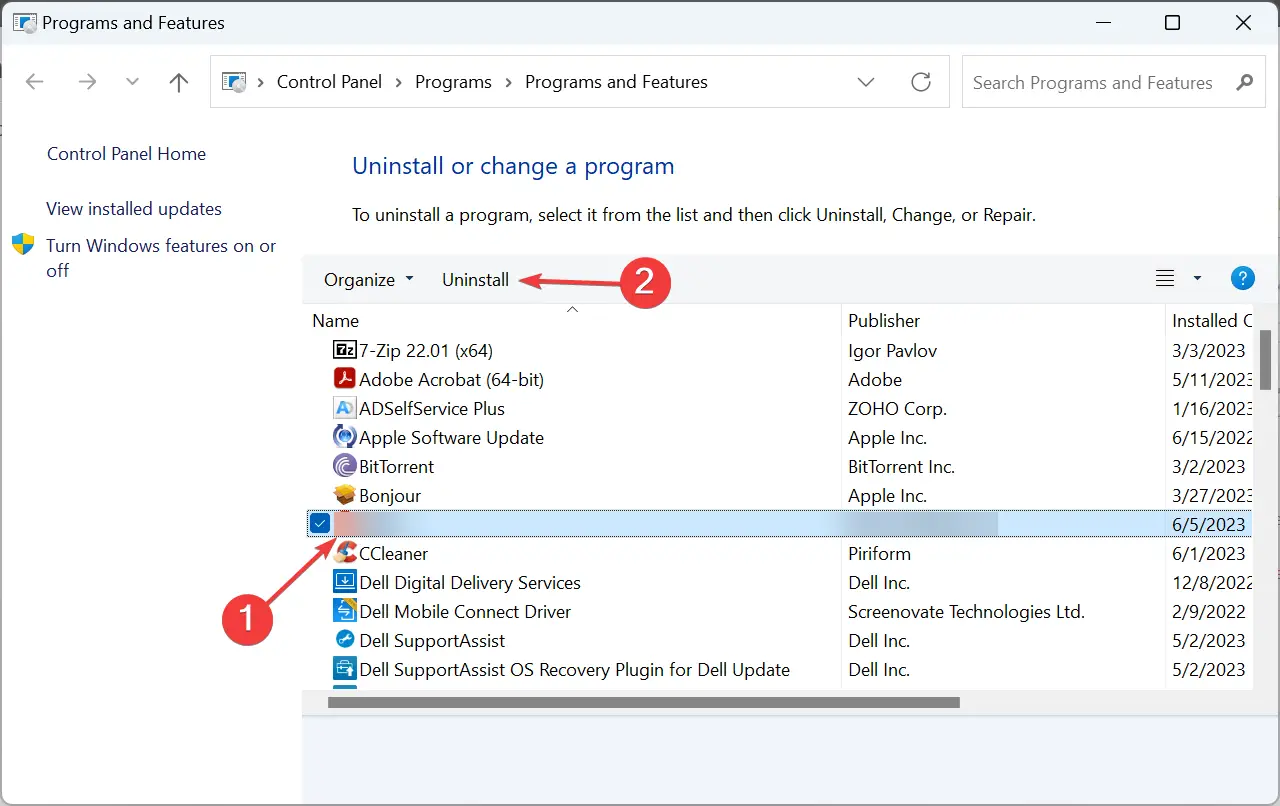
- Siga las instrucciones en pantalla para completar el proceso.
Si es un programa que inicia el proceso ISUSPM.exe y eliminarlo como una aplicación de inicio no ayuda, la siguiente opción es desinstalar la aplicación. En caso de que el problema persista, recomendamos usar un software de desinstalación dedicado para eliminar cualquier archivo asociado y entrada de registro.
5. Realizar una restauración del sistema
- Presione Windows + S para abrir Buscartipo Crear un punto de restauracióny haga clic en el resultado de búsqueda correspondiente.
- Ahora, haga clic en Restauración del sistema.
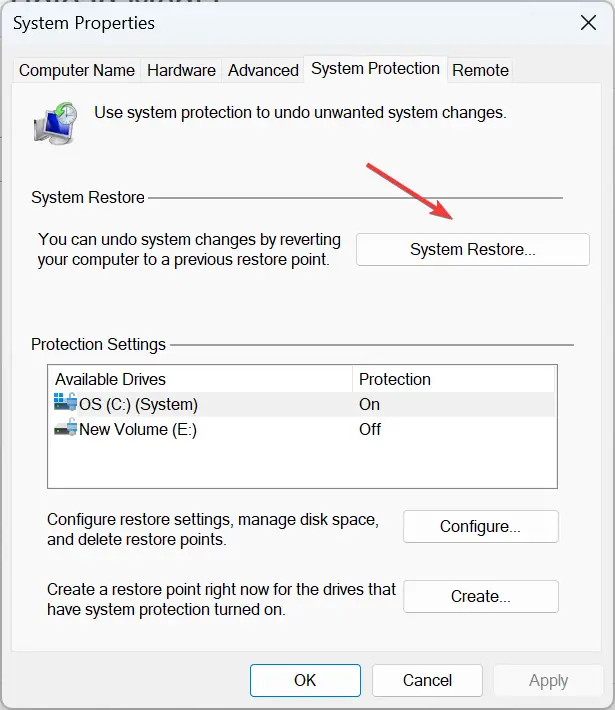
- Seleccionar Elija un punto de restauración diferentesi la opción está disponible, y haga clic en Próximo.
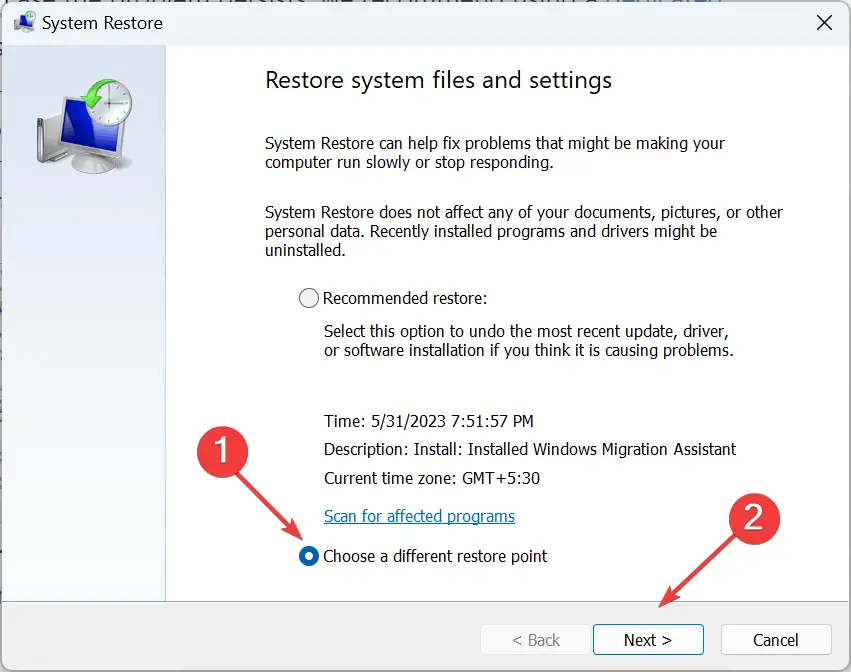
- Elija el punto de restauración más antiguo de los que se enumeran aquí y haga clic en Próximo.
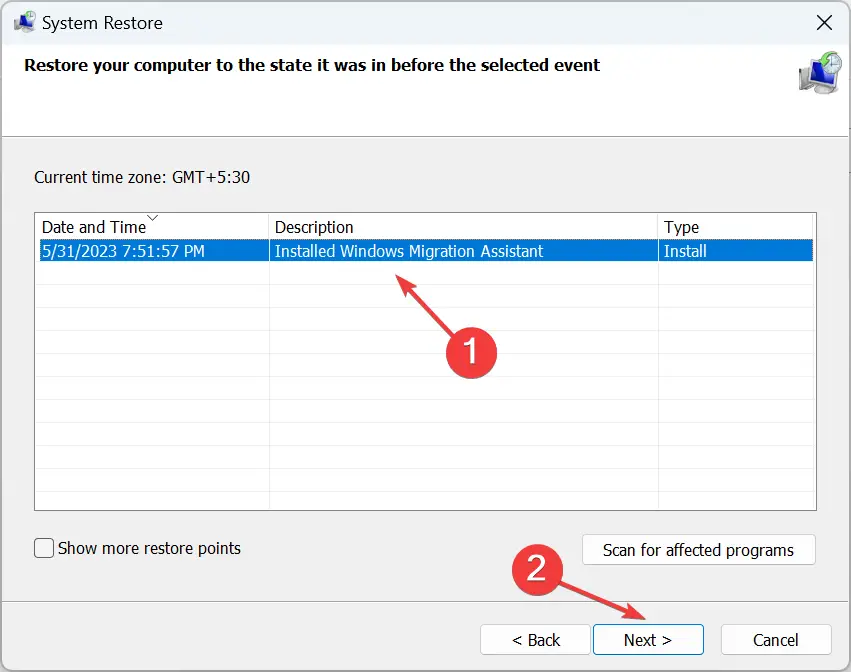
- Finalmente, verifique los detalles de restauración y haga clic en Finalizar para iniciar el proceso.
Restaurar sistema a menudo se presenta como un ejercicio útil de solución de problemas cuando los otros métodos no funcionan. Revierte el estado de la computadora a un punto anterior en el tiempo, uno donde el error no existía, ¡arreglando así las cosas en poco tiempo! Necesita los puntos de restauración correctos creados para ello.
A estas alturas, debe saber todo sobre el proceso y debería haber solucionado los errores ISUSPM.exe con facilidad. Antes de irse, consulte algunos consejos rápidos para que Windows funcione más rápido que nunca y obtenga el mejor rendimiento.
Para cualquier consulta o para compartir más soluciones con nosotros, deje un comentario a continuación.